Hostwinds Учебники
Результаты поиска для:
Содержание
Временно изменить URL-адрес WordPress (siteurl и главная)
Теги: WordPress
Так что вы только что купили хостинг и доменное имя и хотите настроить сайт WordPress во время ожидания регистрации домена или Распространение DNS. WordPress полагается на разрешение доменного имени на IP-адрес вашей учетной записи веб-хостинга Чтобы функционировать правильно, поэтому, если домен не указал на установку WordPress, мы должны сообщить WordPress для использования выделенного IP-адреса пакета хостинга или VPS-сервера, пока вещи не работают прямо с доменом.
Изменить URL-адрес сайта WordPress
однажды WordPress установлен, У вас есть несколько вариантов модификации URL сайта.Давайте начнем.
Вариант 1. Отредактируйте wp-config.php
Корневой каталог вашей установки WordPress (public_html на пакет хостинга (или / var / www / html на vps, в зависимости от ОС и настройки) будет файл wp-config.php.
В CPanel, используйте файловый менеджер Чтобы навигаться к Pubblic_HTML (или установлен Ubdomain WordPress), щелкните файл wp-config.php и нажмите редактировать в файловом менеджере.
- или же -
В SSH, CD to / var / www / html или к корню документа, где WordPress устанавливается и редактируйте, этот файл в вашем любимом текстовом редакторе. Например, введите nano wp-config.php, чтобы открыть этот файл, чтобы вы могли сделать некоторые изменения.
Добавьте эти две строчки в конфиг, опций там уже не будет:
определить ('WP_HOME', 'http://192.168.2.5/');
определить ('WP_SITEURL', 'http://192.168.2.5/');
Сохраните, выйдите и обновите страницу WordPress.
Вариант 2: изменить базу данных WordPress
На хостинге на основе CPANEL вы можете легко отредактируйте базу данных WordPress с помощью phpMyAdmin
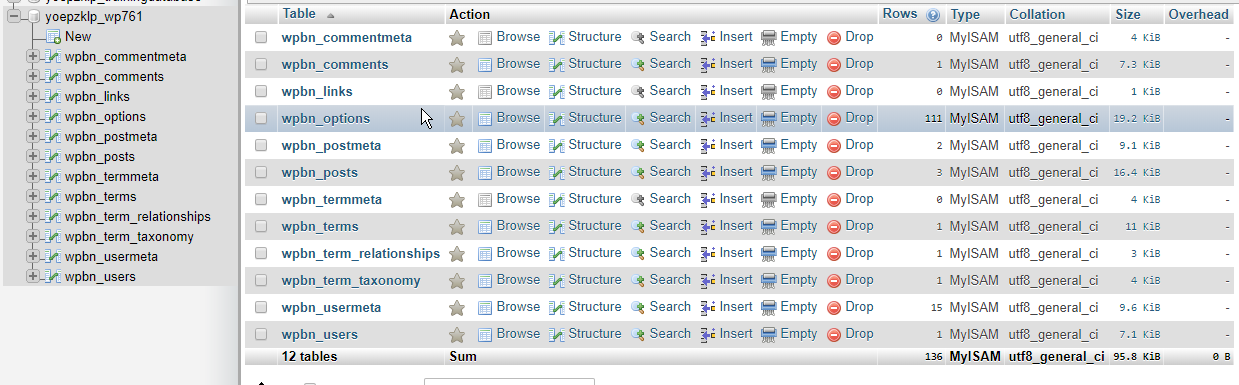
Вместо того, чтобы навигации по таблице пользователя, то вам нужно перейти к таблице _OPtions в PhpmyAdmin
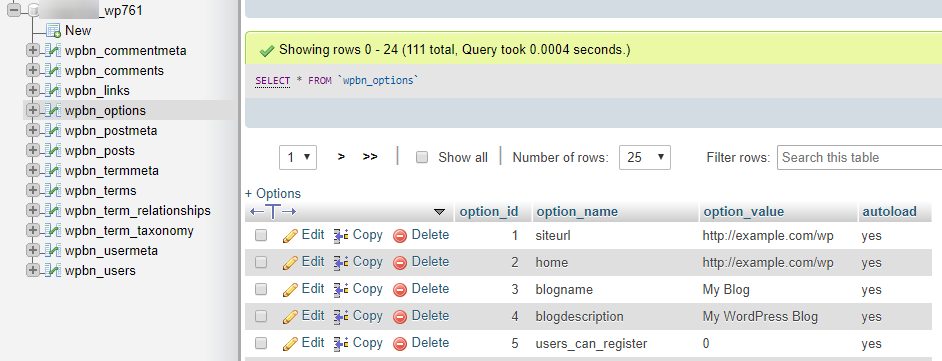
Затем найдите URL-адрес сайта и домашние поля (они обычно рядом с верхней частью, но не могут быть) и редактировать каждый из них из «http://yourdomainname.com/» на "http://192.168.2.5"
Нажмите «Изменить» слева от поля и измените домен на IP-адрес (но оставьте http [s]: // и любые завершающие / или / wp)
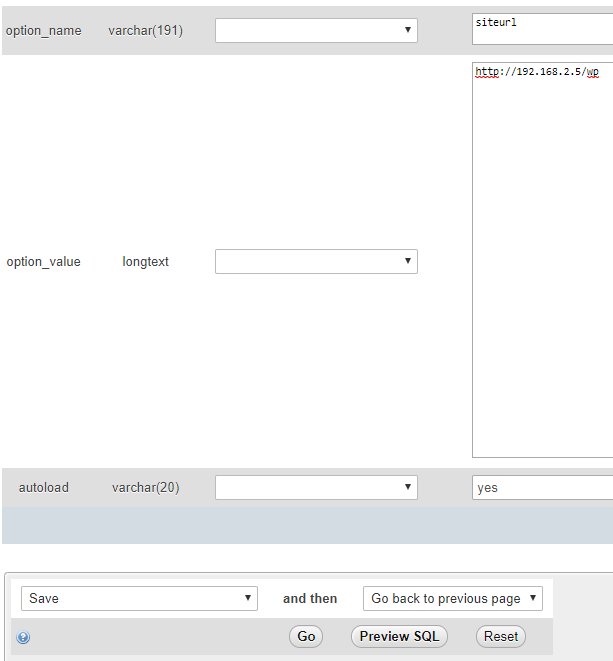
Затем нажмите Go, когда закончите.
Повторите это для «домой» в этой таблице.
Как только это сделано, вы можете выйти из PHPMYADMIN и обновить страницу WordPress.
- или же -
На VPS вам придется использовать MySQL из командной строки. Вот пример ниже:
# mysql
показать базы данных;
использовать базу данных wordpress;
обновить wp_options set siteurl = REPLACE (siteurl, "http://yourdomainname.com/", "http://192.168.2.5/");
обновить wp_options set home = REPLACE (home, «http://yourdomainname.com/», «http://192.168.2.5/»);
уволиться;
Написано Hostwinds Team / Декабрь 14, 2018
